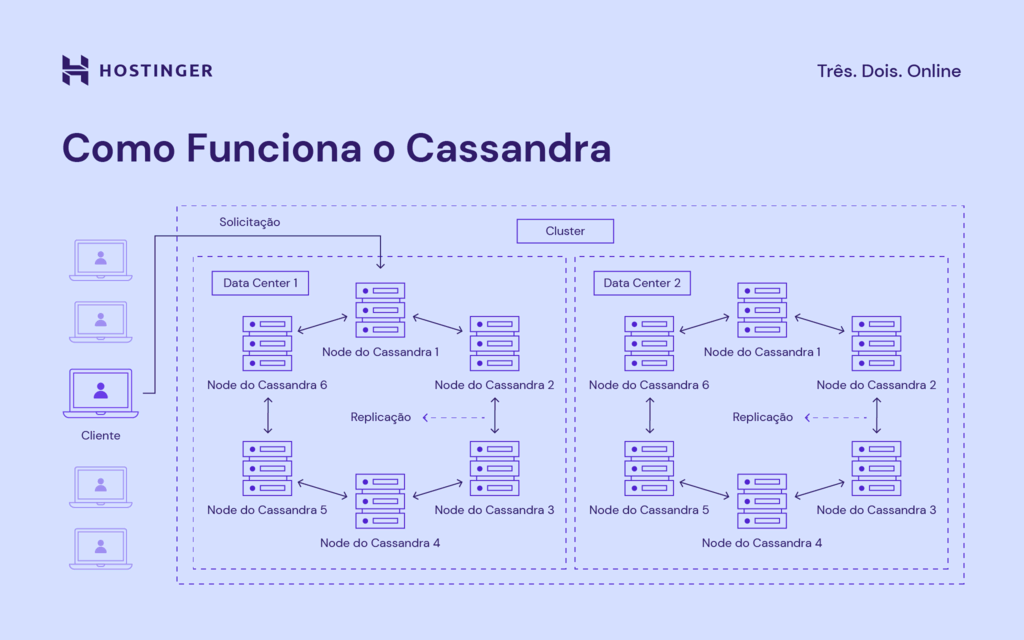Como Instalar Cassandra no Ubuntu 18.04
Os gerenciadores de bancos de dados NoSQL são ideais para clusters de dados e aplicações escalonáveis. Com eles está Cassandra do Apache Foundation. Neste tutorial, vamos mostrar como instalar e configurar Cassandra no Ubuntu 18.04.
Gerenciadores de banco de dados são essenciais para o desenvolvimento de aplicativos. Uma das principais razões é que são eles que fornecem armazenamento seguro dos dados do aplicativo.
Nesse sentido, os gerenciadores de banco de dados mais conhecidos são os tipos SQL com o PostgreSQL, MySQL e MariaDB como os mais utilizados pela comunidade. Claro, existem outras soluções mais focadas no ambiente de negócios, como Oracle, DB2 ou Microsoft SQL Server.
Como mencionado anteriormente, os tipos NoSQL, como o Cassandra, são ótimos para outros usos, e vamos aprofundar nisso agora!

Conteúdo
Cassandra, um Gerenciador de Banco de Dados NoSQL
Cassandra é um gerenciador de banco de dados NoSQL que pertence à fundação Apache. De código aberto e disponível por diversos Linux distributions, e junto a ele, Ubuntu 18.04. Cassandra é rápido ao lidar com armazenamento de dados, porém, sua principal vantagem é a escalabilidade.
Com Cassandra, é muito vantajoso criar grandes aplicações com muitos dados porque os recursos de gerenciamento são excelentes. Além disso, possui tolerância a falhas, o que significa que quase nenhum dados é perdido em caso de problemas. Então se você precisa de escalabilidade e alta disponibilidade sem comprometer o desempenho, Cassandra é ideal.
Vamos instalar Cassandra no Ubuntu 18.04 e começar a usá-lo!
Instalar Cassandra no Ubuntu 18.04
Graças ao repositório de pacotes .deb do Cassandra, a instalação será fácil.
1. Acessar Seu Servidor Via SSH
Primeiro, você precisa conectar sua VPS usando SSH. Se está com dificuldades, consulte nosso tutorial PUTTY.

2. Adicionar o Repositório de Arquivos Cassandra
Depois disso, precisamos adicionar repositório Cassandra ao nosso repositório de arquivos. Para fazer isso, digite o seguinte comando na linha de comando:
echo "deb http://www.apache.org/dist/cassandra/debian 39x main" | sudo tee -a /etc/apt/sources.list.d/cassandra.sources.list
3. Adicionar a GPG Key
Para evitar problemas com o repositório, adicione a chave GPG key e aumente a segurança do repositório. Primeiro, precisamos instalar curl caso ainda não tenha feito:
sudo apt install curl
Então nós podemos adicionar a chave com o seguinte comando:
curl https://www.apache.org/dist/cassandra/KEYS | sudo apt-key add -
4. Instalar Cassandra no Ubuntu
Em seguida, vamos instalar Cassandra. Primeiro, atualizamos o repositório e então procedemos a instalação do Cassandra no Ubuntu:
sudo apt update
sudo apt install cassandra
5. Ativar e Iniciar Cassandra
No final na instalação, temos que ativar os serviços Cassandra para iniciar automaticamente quando o sistema for inicializado. Além disso, devemos fazer isso manualmente. Vamos fazer isso usando os seguintes comandos:
sudo systemctl enable cassandra
sudo systemctl start cassandra
6. Verificar a Instalação
Para verificar se a instalação foi bem sucedida, vamos verificar o status do serviço. Para fazer isso, execute o seguinte comando:
sudo systemctl status cassandra
Configurar Cassandra on Ubuntu 18.04
A configuração padrão do Cassandra é válida se estamos executando Cassandra em um node individual.
Por outro lado, se o Cassandra será usado em um cluster ou por diversos nodes simultaneamente, é conveniente fazer algumas modificações para configurar o arquivo.
A arquivo de configuração do Cassandra é chamado cassandra.yaml e está localizado no /etc/cassandra/. Podemos abri-lo com nosso editor de texto favorito e modificar algumas opções:
sudo nano /etc/cassandra/cassandra.yaml
Primeiro de tudo, temos que alterar o nome do cluster. Pesquise pelo parâmetro cluster_name e atribua o nome que você quiser:
cluster_name: [cluster_name]
Então, é uma boa hora para trocar o port do armazenamento de dados. Para fazer isso, pesquise pelo parâmetro storage_port e atribua um. Lembre-se que isto deve ser um port disponível no firewall para que tudo funcione corretamente:
storage_port :[port]
E por último, pesquisamos pelo parâmetro seed_provider na seção seeds, adicionamos o endereço de IP do node que compõe do cluster separado por uma vírgula.
Seeds: [node_ip],[node_ip]...[node_ip]
Ao terminar, salve o arquivo e recarregue o Cassandra.
sudo systemctl reload cassandra
Agora você já pode começar a trabalhar com Cassandra.
Conclusão
Cassandra é um gerenciador de banco de dados muito útil do qual podemos tirar várias vantagens. É criado para aplicações grandes que exigem flexibilidade e escalabilidade. Neste tutorial aprendemos como instalar Cassandra no Ubuntu 18.04.
Cassandra é uma aplicação poderosa, com muitas opções de configuração. Porém, destacamos os mais básicos para você começar a trabalhar. Se você quer aprender mais, recomendamos que confira a documentação oficial! Bom desenvolvimento!